Last Updated on July 11, 2022 by
Untuk mempercepat pengembangan suatu website, biasanya proyek tersebut akan dikerjakan bersama beberapa pengembang web (web developer) lainnya. Pengembangan akan dibagi menjadi beberapa bagian yang ditangani beberapa kelompok web developer, sehingga seluruh aspek web dapat diselesaikan secara efisien dalam waktu yang bersamaan, bahkan jika mereka ada di tempat yang berbeda.
Pengembangan suatu website secara kolaboratif seperti ini tidak terlepas dari peran version control system (VCS) sebagai software untuk membantu mengelola perubahan sekaligus melacak versi pengembangan yang dilakukan oleh developer lainnya. Salah satu VCS yang banyak digunakan adalah Git.
Jika Anda belum mengenal Git sebelumnya, mungkin Anda akan bingung untuk mencari istilah bagaimana meletakkan file pada Git. Anda mungkin juga akan berpikir apa perbedaan Git dengan website lain dengan nama mirip, yaitu GitHub. Singkatnya, Git digunakan untuk membawa file-file proyek Anda ke GitHub.
GitHub sendiri bisa dikatakan sebagai “media sosial” namun konten utamanya adalah repository, dengan kata lain GitHub adalah tempat bagi Anda untuk menyimpan dan membagikan source code dan file-file dari proyek yang Anda miliki atau modifikasi dari repository lain. Istilah yang digunakan untuk meletakkan proyek Anda ke GitHub adalah Push Git.
Push Git dapat dilakukan dengan beberapa cara, seperti mengetikkan command line atau perintah khusus, menggunakan software yang memiliki Graphical User Interface (GUI) atau antarmuka lengkap seperti GitHub Desktop, atau bahkan dari aplikasi text editor seperti Visual Studio Code.
Namun sebelum bisa melakukan Push Git, kita perlu menyiapkan beberapa hal terlebih dahulu. Tutorial kali ini akan membahas persiapan yang diperlukan sebelum bisa melakukan push git, seperti menginstal program Git dan membuat akun di GitHub, serta cara push git ke GitHub untuk komputer Windows melalui Git Bash dan GitHub Desktop.
Berikut persiapan yang harus dilakukan sebelum dapat melakukan push git:
- Unduh Git pada halaman berikut: Git – Downloads (git-scm.com).
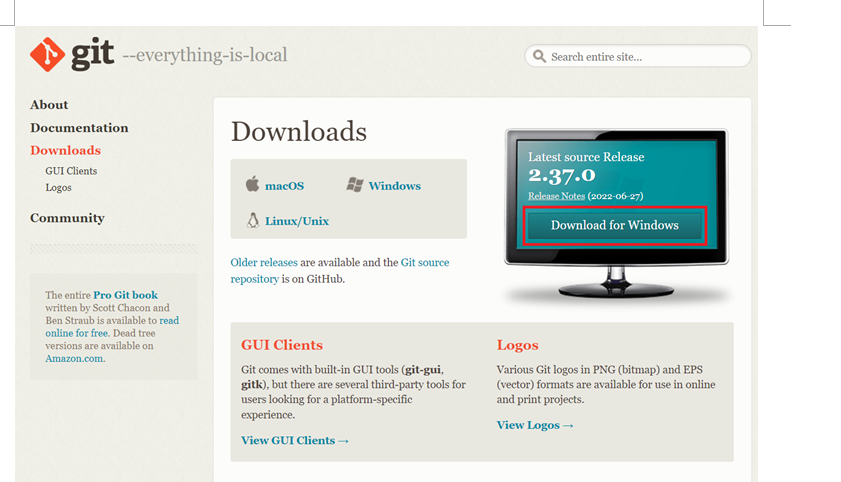
2. Setelah pengunduhan selesai, instal Git pada komputer Anda selayaknya menginstal program lainnya. Biasanya proses instalasi akan otomatis memilihkan opsi yang paling direkomendasikan untuk lingkungan komputer Anda.
3. Jika sebelumnya Anda belum memiliki akun di GitHub, buat akun di github.com selayaknya mendaftar pada media sosial lainnya. Siapkan alamat email, username dan password yang akan dipakai.
4. Cek apakah instalasi Git berhasil:
a. Buka Command Prompt (CMD, Powershell atau Windows Terminal) atau cari program Git Bash.
b. Ketik: git –version, lalu tekan Enter untuk menjalankan perintah.
c. Jika versi git sudah muncul seperti ini, artinya Git telah berhasil diinstal.

5. Login ke akun GitHub Anda di Git. Git sebenarnya mendukung akun GitHub, GitLab atau BitBucket. Masih pada command prompt, jalankan perintah berikut:
git config –global user.name “username_github_anda”
git config –global user.email “alamat_email_akun_github_anda”
Sesuaikan dengan username dan alamat email yang Anda gunakan untuk akun GitHub.
6. Cek konfigurasi dengan menjalankan perintah berikut:
git config –-list
7. Jika setelah menjalankan perintah di atas Anda melihat username dan email Anda di antara hasilnya, maka proses login akun GitHub telah berhasil.
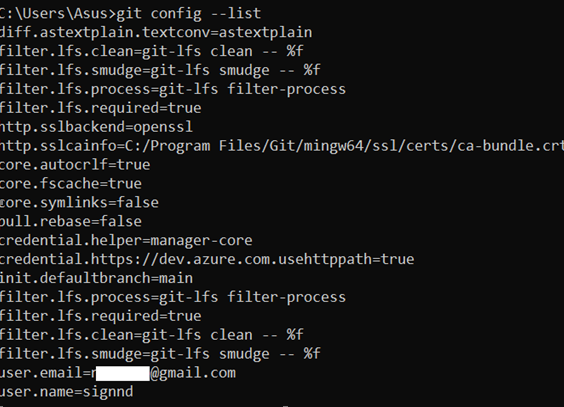
Setelah Git sudah terinstal dan terkonfigurasi, Anda dapat melanjutkan ke cara push git menggunakan command line sebagai berikut:
- Buat repository pertama Anda di GitHub:
a. Masuk ke akun GitHub Anda.
b. Klik tanda + di bagian pojok kanan atas, tepatnya di sebelah kiri foto profil Anda. Kemudian pilih New Repository.
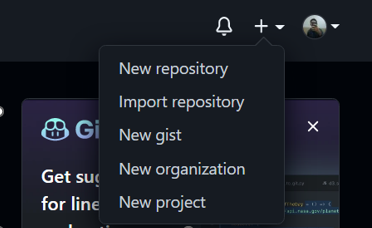
c. Berikan nama pada repository Namanya bisa bebas atau disesuaikan dengan folder proyek. Ketentuan nama repository adalah berupa huruf kecil, dapat mendukung angka serta tanda pisah (-). Untuk deskripsi singkat dapat dikosongkan atau diisi sesuai keinginan. Repository dapat dibuat Public (semua orang dapat melihatnya) atau Private (hanya orang yang Anda pilih yang dapat melihatnya).
d. Klik tombol Create repository berwarna hijau di bagian akhir halaman.
2. Suatu proyek web sebaiknya disimpan dalam sebuah folder khusus. Jika proyek belum memiliki folder khusus, Anda perlu membuatnya terlebih dahulu dan memindahkan file-file terkait proyek Anda ke dalam folder tersebut. Namai folder proyek Anda dengan nama yang sama dengan repository yang sebelumnya dibuat di GitHub.
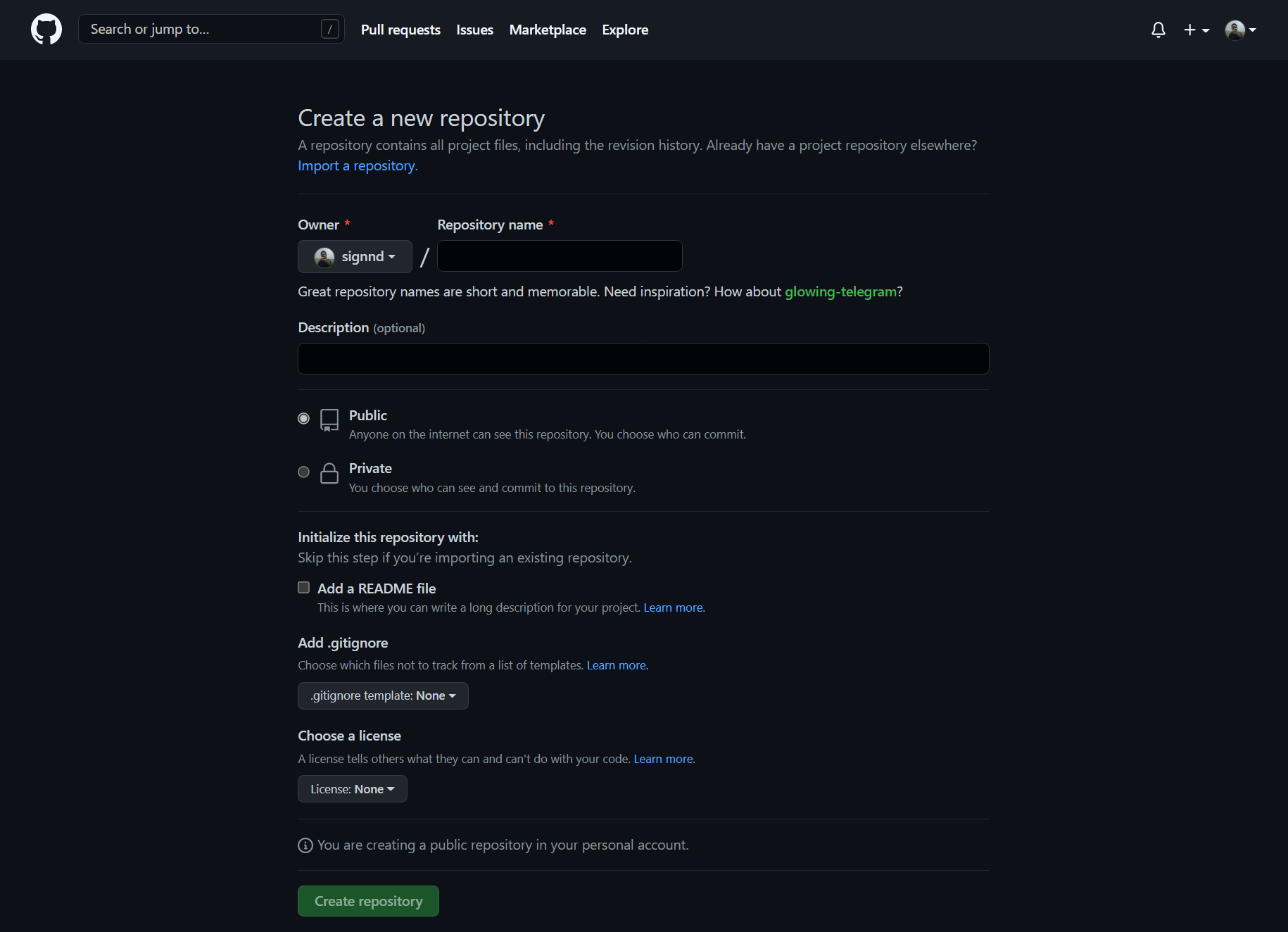
3. Klik kanan pada folder proyek tersebut, kemudian pilih Git Bash Here.
4. Anda dapat kembali ke halaman repository GitHub yang tadi dibuat dan mengetikkan perintah yang ada di sana secara baris per baris mulai dari git init untuk membuat suatu file README.md. File README.md biasanya berupa deskripsi lengkap tentang repository Anda, namun Anda dipersilakan untuk membuat file jenis lainnya.
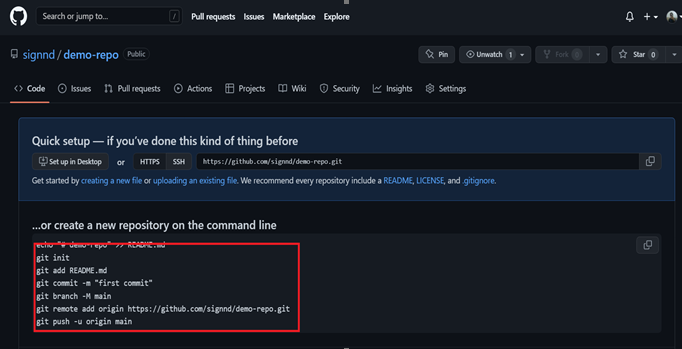
Penjelasan lengkap tentang perintah di atas dapat diuraikan sebagai berikut:
- Untuk mengubah folder proyek Anda menjadi repository, ketikkan pada Git Bash: git init
- Buat suatu file bebas di dalam folder proyek tersebut. Misalnya untuk contoh ini dibuat file bernama md.
- Jalankan perintah git add md (sesuaikan bagian yang dicetak tebal dengan file yang Anda buat) untuk menambahkan file tersebut ke repository.
- Buat commit untuk memperbarui (update) repository Anda dengan menjalankan: git commit -m “first commit” (first commit sebagai judul commit, dapat diganti sesuai keinginan).
- Khusus perintah berikut bersifat opsional, dapat dijalankan atau dapat dilewati: git branch -M main. Ini berfungsi untuk memfokuskan Git ke branch ‘main’.
- Untuk mengupload folder Anda ke repository GitHub, jalankan perintah: git remote add origin (alamat web repository Anda di GitHub).git (tambahkan .git di akhir alamat web). Ini berfungsi mengarahkan Git ke tempat repository.
- Terakhir, push file Anda ke branch main dengan menjalankan perintah git push -u origin main. Nantinya jika repository Anda memiliki branch lain selain ‘main’, sesuaikan bagian ‘main’ dengan branch yang Anda inginkan.
Setelah seluruh langkah di atas dilakukan, Anda dapat mengecek halaman repository GitHub Anda untuk memastikan apakah seluruh proyek sudah berhasil terunggah.
Demikian cara push git alias mengunggah proyek dari komputer Anda ke GitHub menggunakan command line Git Bash. Namun jika Anda tidak ingin menghapal banyaknya command pada Git dan lebih suka menggunakan suatu aplikasi yang memiliki antarmuka interaktif, GitHub menyediakan suatu program bernama GitHub Desktop yang mendukung komputer Windows dan macOS dengan arsitektuur 64-bit. Fungsi dari GitHub Desktop sama seperti Git Bash, yaitu memungkinkan Anda untuk mengelola proyek di GitHub salah satunya melakukan push git, namun tanpa harus berurusan dengan command line. Penasaran? Yuk simak cara push git menggunakan GitHub Desktop berikut ini!
Sebelum menginstal GitHub Desktop, Anda tetap harus mengikuti langkah-langkah persiapan untuk melakukan git pull seperti yang telah diuraikan pada awal artikel ini, yaitu menginstal Git dan membuat akun di GitHub. Jika telah melakukan keduanya, Anda dapat menginstal GitHub Desktop dengan cara seperti berikut:
- Unduh GitHub Desktop melalui laman desktop.github.com.
- Instal GitHub Desktop seperti layaknya Anda menginstal program lain di komputer. Setelah GitHub Desktop selesai terinstal, program ini akan terbuka.
- Masuk ke akun GitHub Anda:
a. Klik File -> Options.
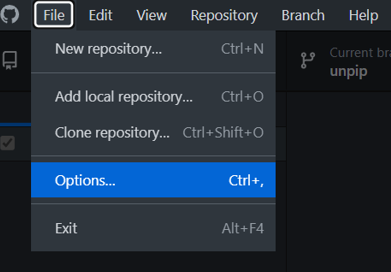
b. Pada bagian Accounts, ada 2 tombol Sign in. Pilih tombol Sign in yang atas untuk menghubungkan akun GitHub personal Anda. Jika Anda memiliki akun GitHub Enterprise, Anda dapat menggunakan tombol Sign in yang bawah.
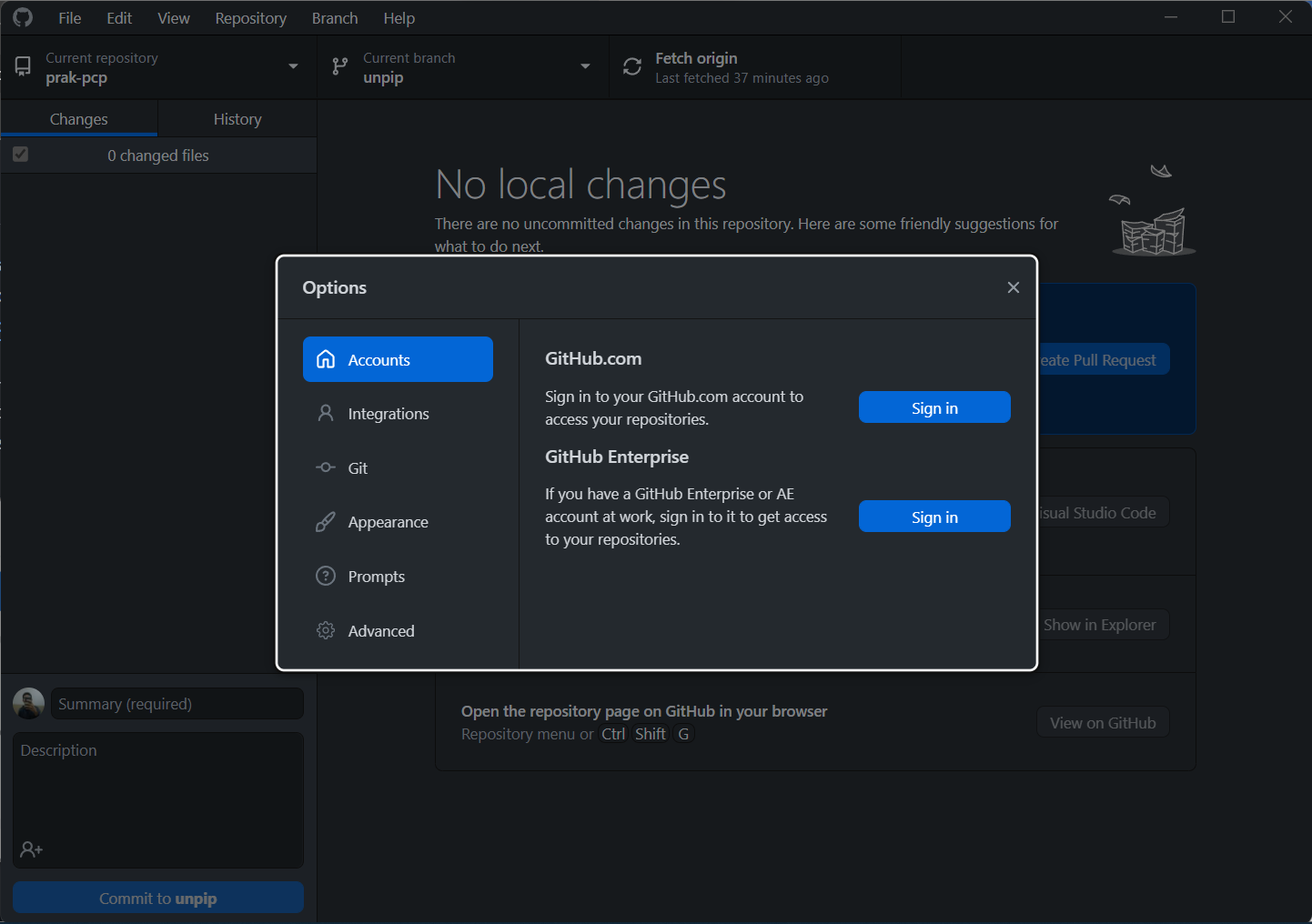
c. Klik ‘Continue with browser’.
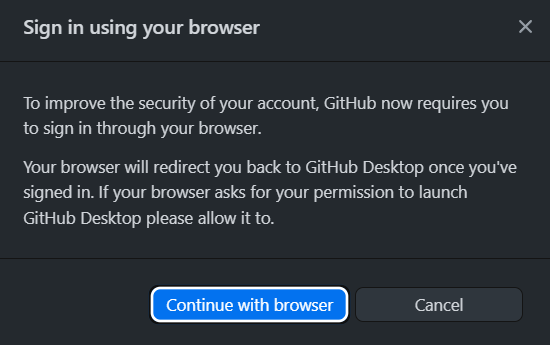
d. Jika Anda telah sign out dari website GitHub, log in ke akun Anda. Jika browser meminta persetujuan dari Anda untuk dapat membuka GitHub Desktop, Anda bisa membolehkannya.
e. Setelah GitHub Desktop terbuka kembali, artinya akun Anda telah terhubung dengan GitHub Desktop. Untuk memastikannya, buka File -> Options, kemudian di bagian akun pastikan nama akun Anda telah tertera.
Note: Menu Options juga dapat Anda gunakan untuk menyetel konfigurasi lainnya dari GitHub Desktop.
GitHub Desktop menyediakan opsi untuk membuat repository baru, menambah repository dari komputer atau clone (menunduh) suatu repository dari GitHub ke komputer Anda. Pada tutorial kali ini, akan dijelaskan cara push git dengan GitHub Desktop pada suatu repository baru yang belum ada di GitHub. Berikut adalah caranya:
- Klik File -> New repository.
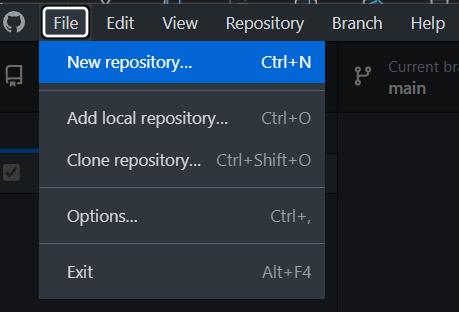
2. Masukkan nama repository, deskripsi jika diperlukan, serta Local path yaitu folder atau repository dimana file-file proyek akan disimpan pada komputer Anda.
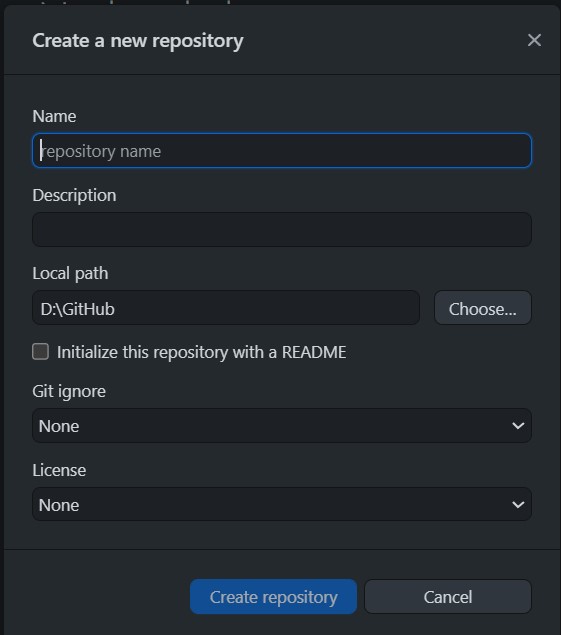
Setelah selesai mengisi data repository, klik tombol Create repository.
3. Repository Anda telah dibuat pada komputer. Sekarang Anda tinggal mem-publish repository di GitHub. Untuk melakukannya, klik tombol Publish repository.
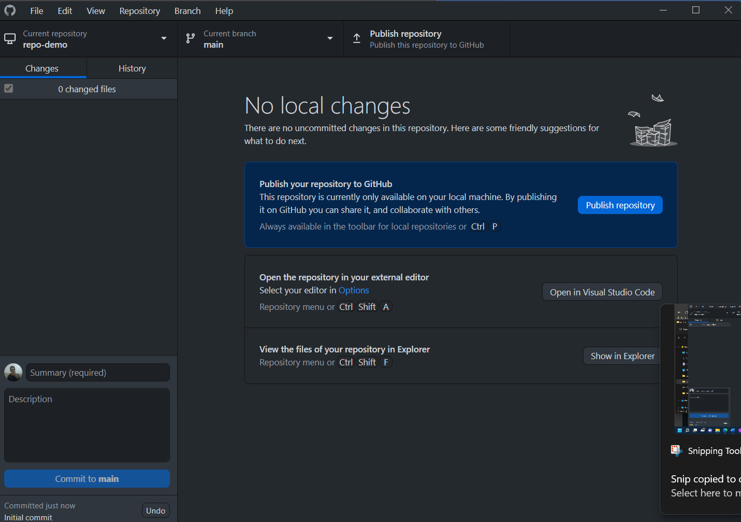
4. Masukkan nama repository dan deskripsi. Centang pada “Keep this code private” jika Anda ingin membuat repository sebagai Private, sebaliknya jangan dicentang jika ingin membuat repository sebagai Public. Setelah selesai, klik Publish repository.
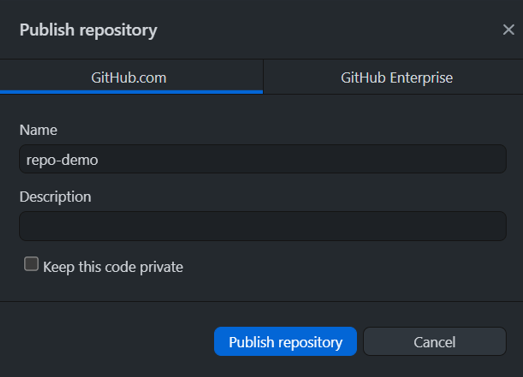
5. Buat suatu file baru pada repository Pada contoh ini penulis membuat suatu file text bernama ‘README’.
6. GitHub Desktop akan langsung mendeteksi jika ada file yang baru ditambahkan atau diubah. Buka kembali GitHub Desktop dan Anda akan melihat file README tadi muncul.
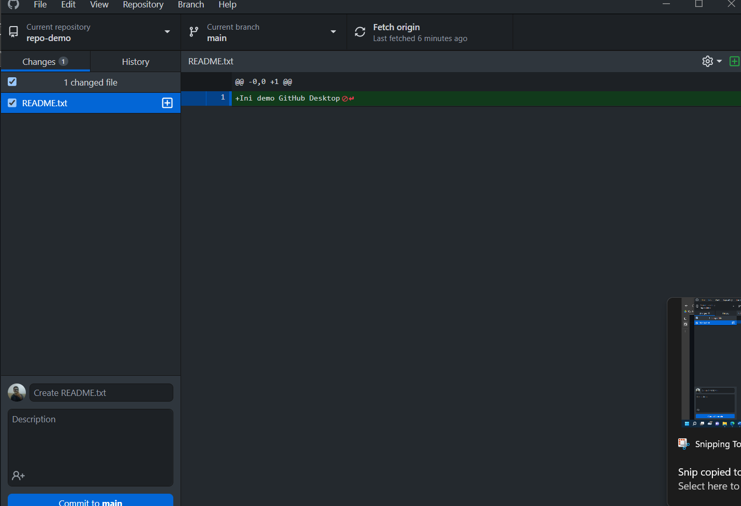
7. Lihat bagian pojok kiri GitHub Desktop. Untuk melakukan git push, Anda dapat langsung mengklik ‘Commit to main’. Namun sebelum mengklik tombol tersebut, Anda dapat memasukkan judul commit serta deskripsi. Jika Anda tidak mengisinya, judul commit akan otomatis diisi “Create (nama file yang ditambahkan)”
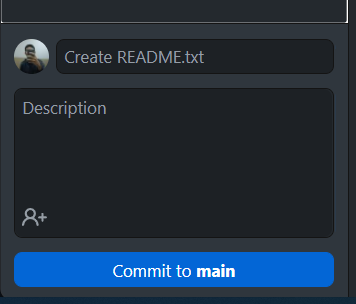
8. Aplikasi GitHub Desktop akan terlihat seperti ini. Anda dapat mengklik Push origin untuk dapat melakukan git push.
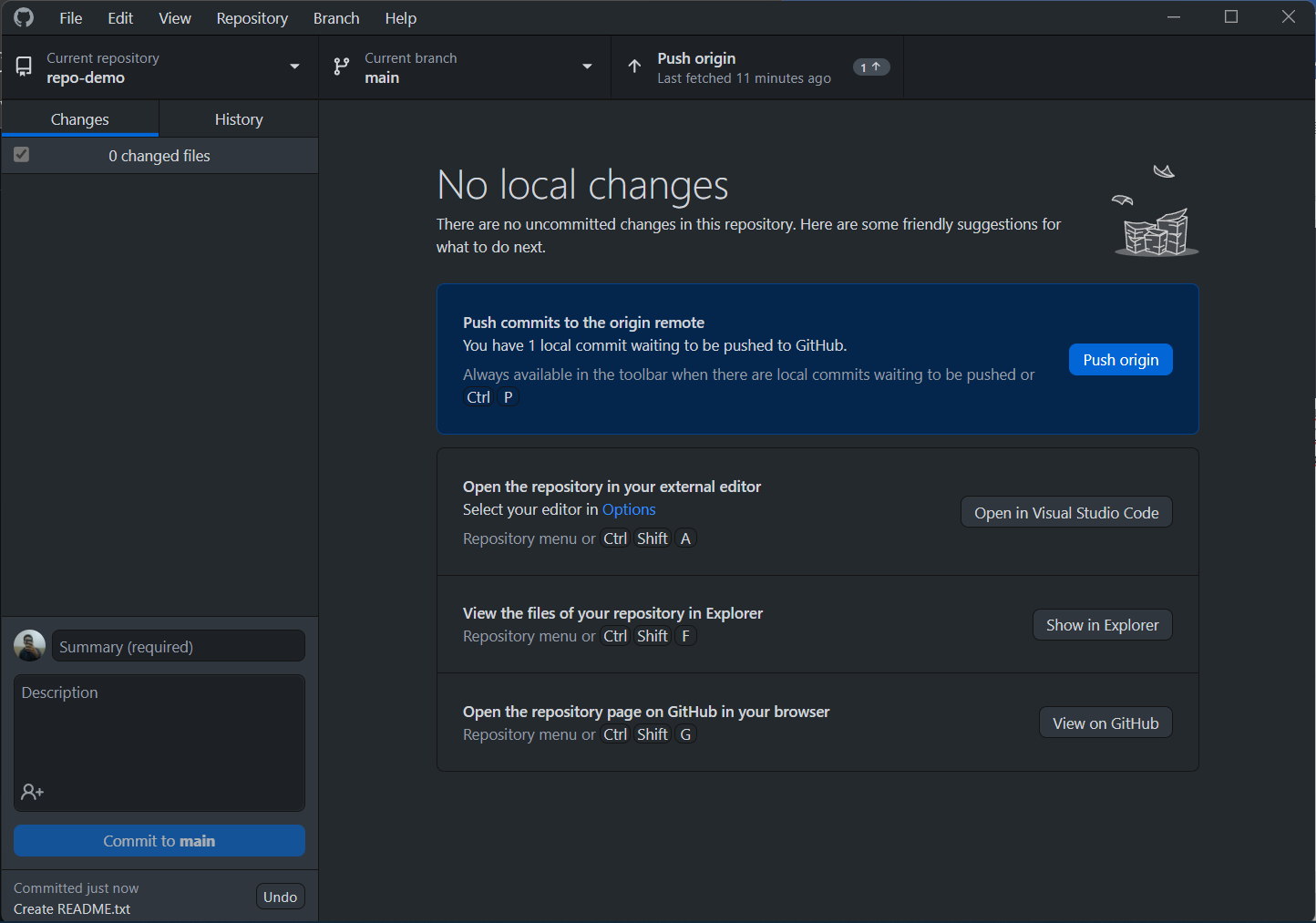
9. Selesai, perubahan Anda telah di-push ke GitHub. Anda dapat kembali mengecek repository untuk memastikan file sudah terunggah dengan baik.
Demikian cara push git alias mengunggah proyek Anda ke suatu repository di GitHub menggunakan GitHub Desktop. Bagaimana menurut Anda? Apakah lebih menyukai cara push git menggunakan Git Bash (command line) atau GitHub Desktop? Simak dan kunjungi terus situs kami yaa!
Jasa Pembuatan Aplikasi, Website dan Internet Marketing | PT APPKEY
PT APPKEY adalah perusahaan IT yang khusus membuat aplikasi Android, iOS dan mengembangkan sistem website. Kami juga memiliki pengetahuan dan wawasan dalam menjalankan pemasaran online sehingga diharapkan dapat membantu menyelesaikan permasalahan Anda.









